这几天一些人在使用MicrosoftOfficeVisio的时候,问其中是怎么把文件输出为高像素jpg图片的?今日在这小编就为你们带来了MicrosoftOfficeVisio把文件输出为高像素jpg图片的详细操作步骤。我们先打......
2022-05-07 87 Visio把文件输出为高像素jpg图片
1、将VISIO图片缩放至整个视图
VISIO->设计->大小->适应绘图

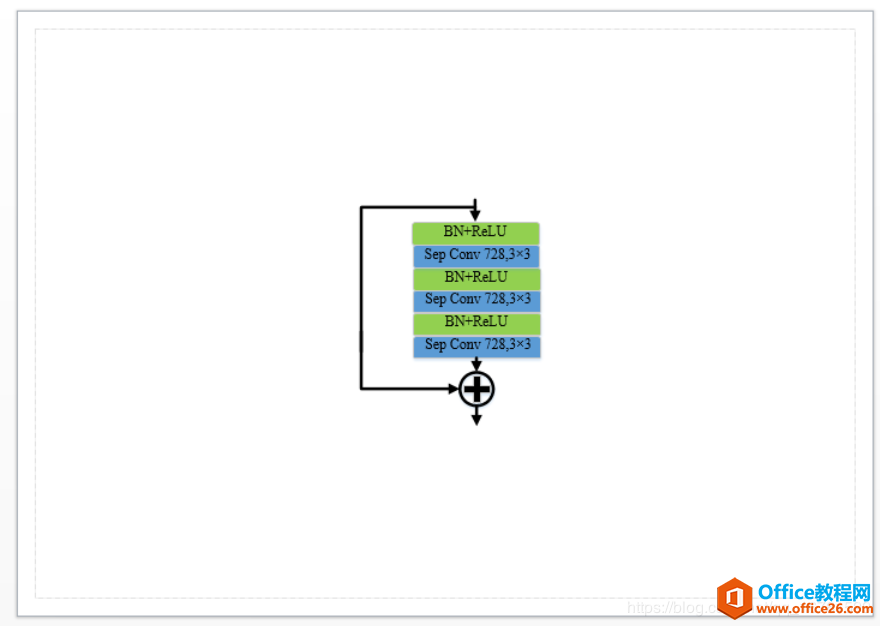
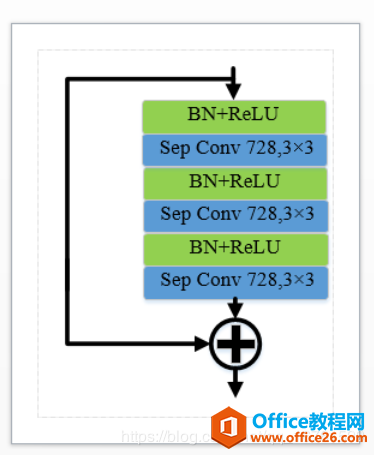
将图片从一个视图中集中显示,不然转换之后会有很多空白地方
2、将VISIO文件转成PDF文件
这里有一个小技巧,虽然刚才我们已经把视图转成了图片大小,如果直接另存为PDF的话会出现图片失真,导致模糊,这里使用打印保存PDF,可以避免图片失真。
文件->打印>打印机选择FoxitReaderPDFPrinter->设置选择当前页面->选择纸张大小
选择纸张大小非常重要,这意味PDF大小为多少,如果太小会预留很多白边,点击最下面的页面设置

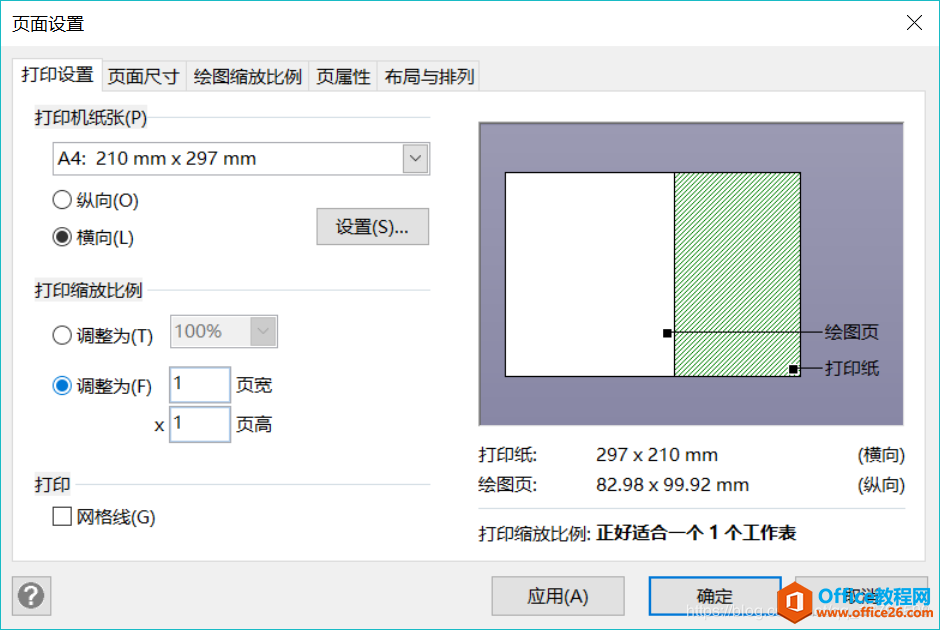
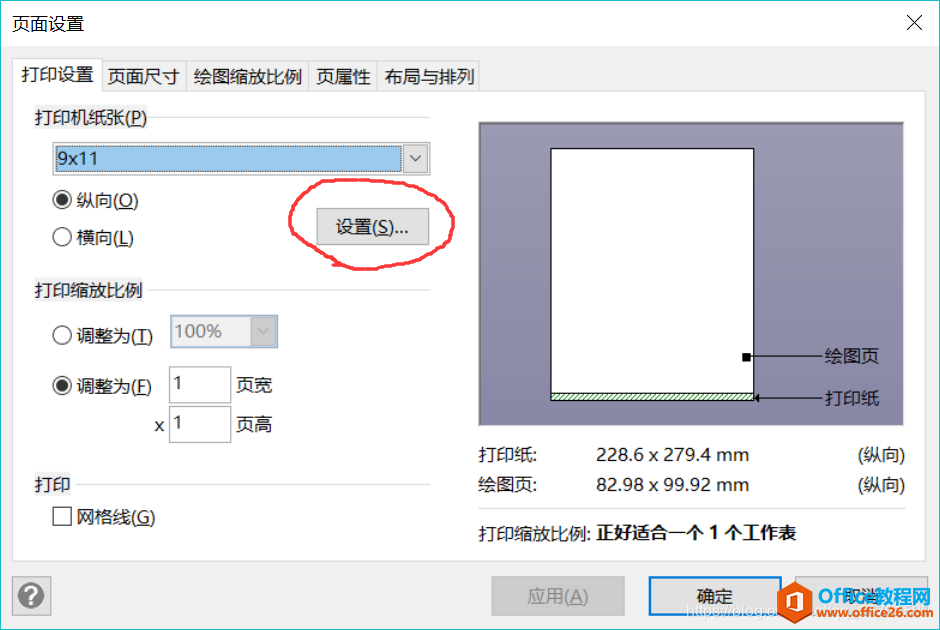
点击最下面的调整为1页宽X1页高,然后选择最上面的打印机纸张,观察那种纸张最适合当前图片的大小
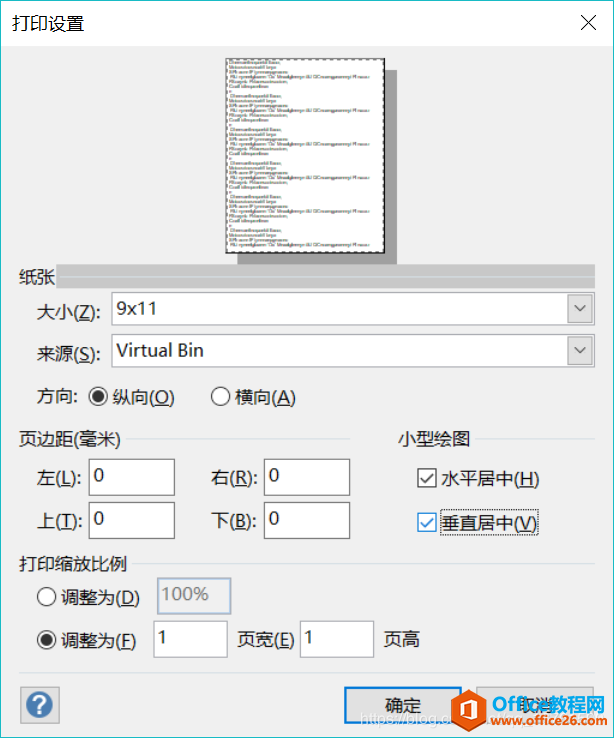
然后我们点击设置,设置一下他的页边距,根据同学们的需求设置,我一般设置为0,居中处理
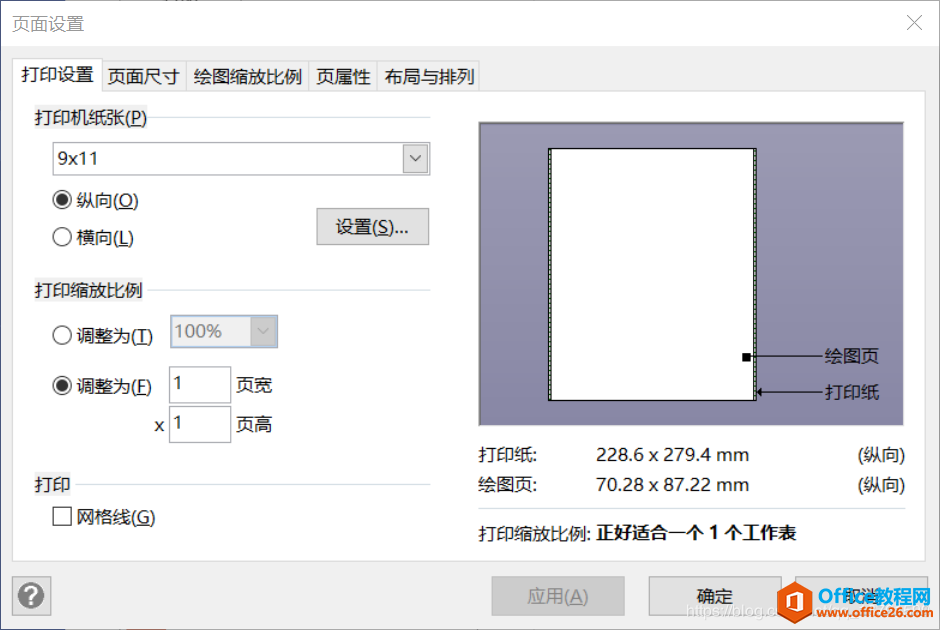
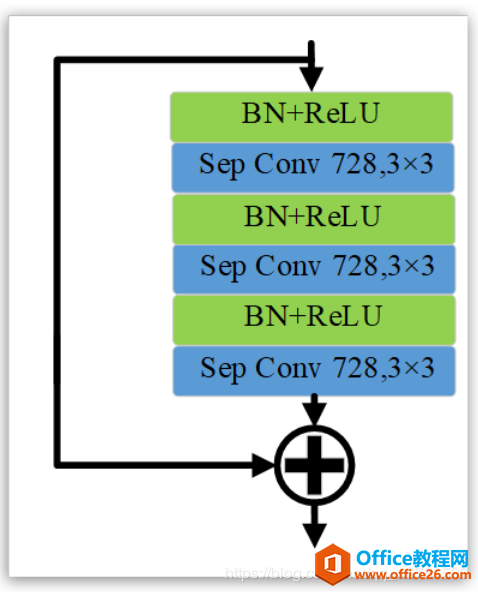
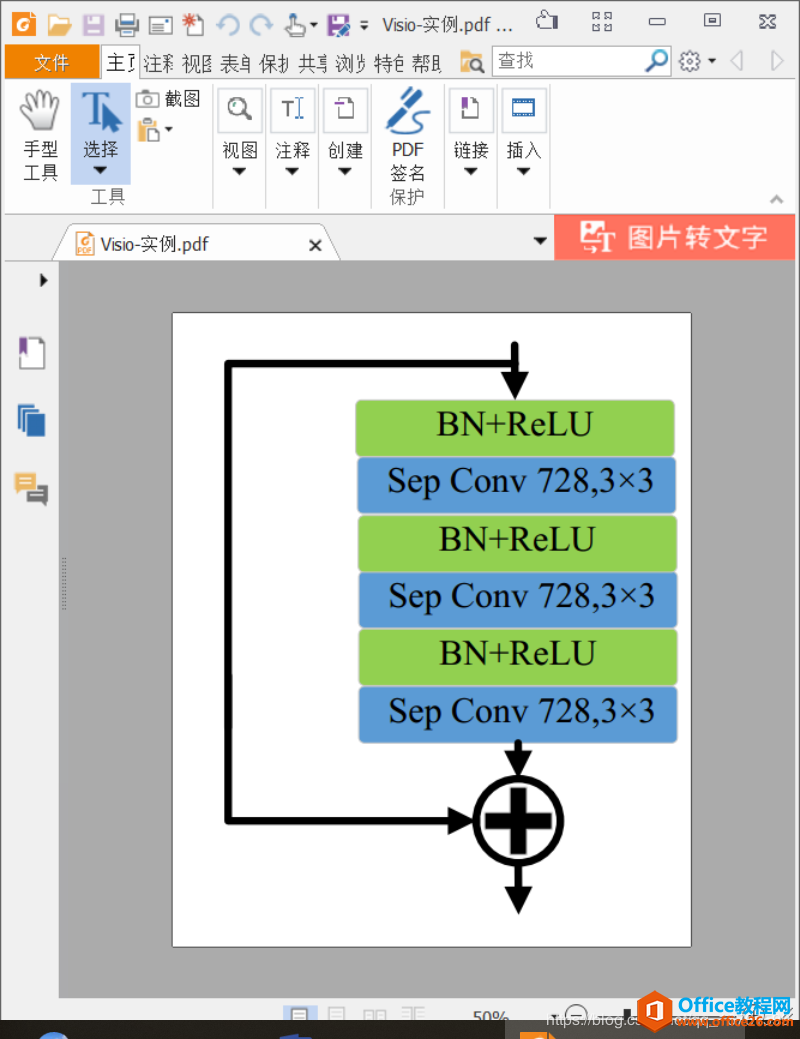
此时图片刚刚好满足视图要求,然后点击打印保存为PDF
保存好的PDF也很好的适应了图片大小,这时候需要用最终神器Adobeillustrator,这个软件是编辑EPS必备软件,大家还是麻烦安装下载一下吧。
3、Adobeillustrator修改EPS文件
用Adobeillustrator打开刚才保存的PDF文件,这时候会弹出字体不匹配的窗口,我们需要修改字体,点击查找字体,将替换字体来自这个选项中换成系统。
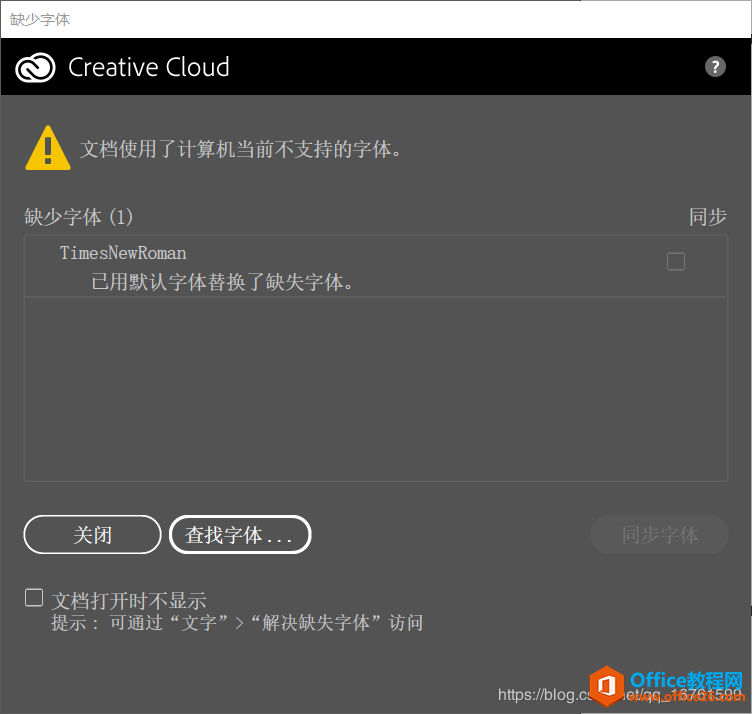
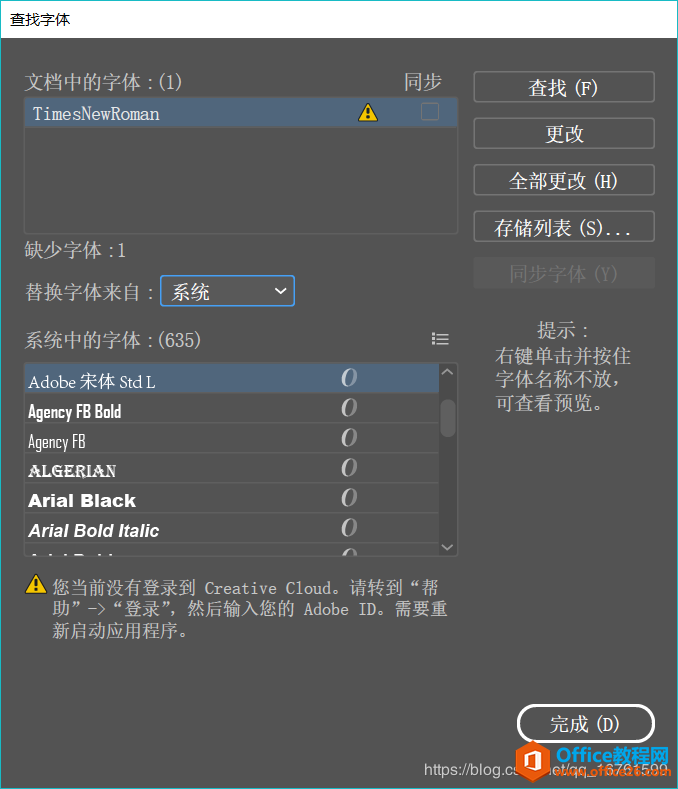
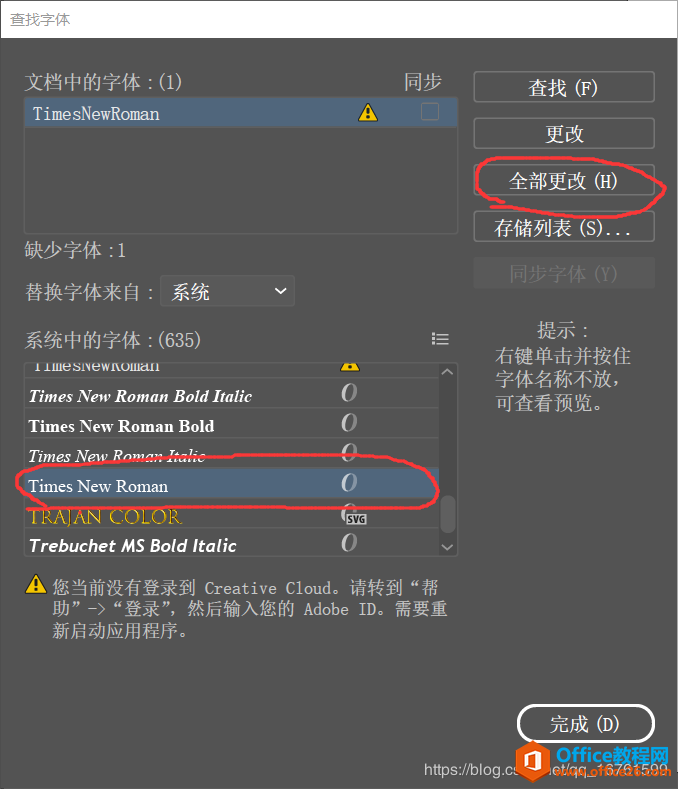
选中正确的字体,点击全部更改,然后完事儿
最后一步,将PDF保存为EPS格式文件,点击文件存储为,保存类型选中EPS格式,弹出对话框直接选中确定就行,然后就OJBK了
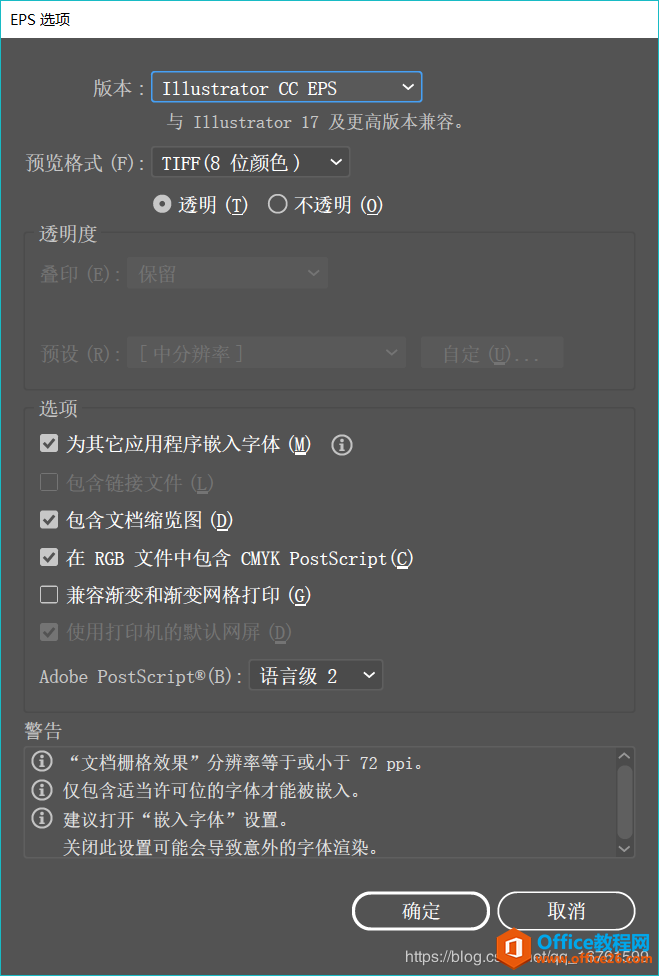
EPS文件制作完成,而且高清
相关文章

这几天一些人在使用MicrosoftOfficeVisio的时候,问其中是怎么把文件输出为高像素jpg图片的?今日在这小编就为你们带来了MicrosoftOfficeVisio把文件输出为高像素jpg图片的详细操作步骤。我们先打......
2022-05-07 87 Visio把文件输出为高像素jpg图片

Visio的新用户们,并不熟悉其中连接符在什么位置?今天在此文章中就带来了MicrosoftOfficeVisio找到连接符位置的详细操作过程。我们先打开MicrosoftOfficeVisio软件,在绘图区中添加两个形状。然......
2022-05-07 150 Visio找到连接符位置

怎么绘制大括号等特殊符号的?今日在这里小编就为你们带来了MicrosoftOfficeVisio绘制大括号等特殊符号的详细操作流程。我们需要先打开MicrosoftOfficeVisio软件,创建基本流程图。然后进入正文......
2022-05-07 481 Visio绘制大括号等特殊符号

一些用户在使用MicrosoftOfficeVisio的时候,不是很熟悉其中是怎么合并图形的?本期为你们带来的内容就讲述了MicrosoftOfficeVisio合并图形的详细操作流程。首先我们打开MicrosoftOfficeVisio软件,选......
2022-05-07 305 Visio合并图形

一些用户在使用MicrosoftOfficeVisio的时候,想要绘制办公室平面图,你们知道怎么绘制的吗?以下内容就为你们带来了MicrosoftOfficeVisio绘制办公室平面图的具体操作方法。我们需要先打开Micros......
2022-05-07 334 Visio绘制办公室平面图